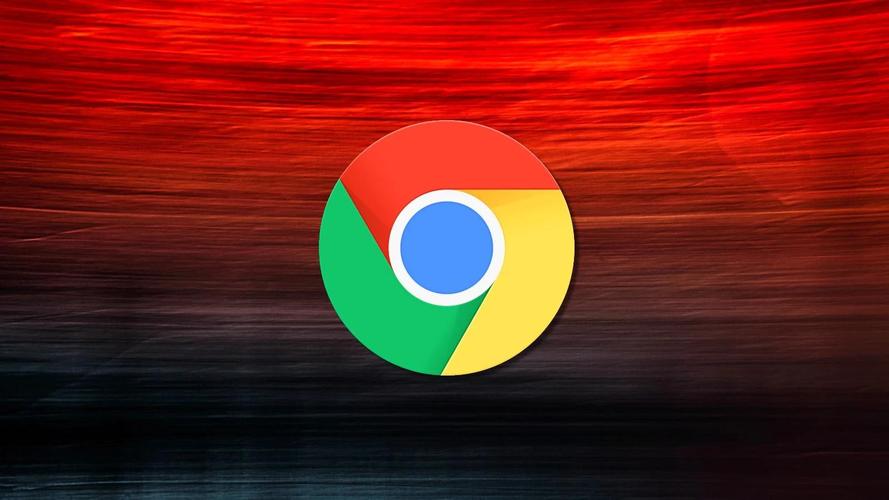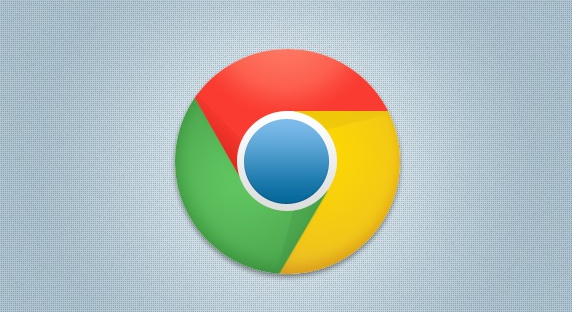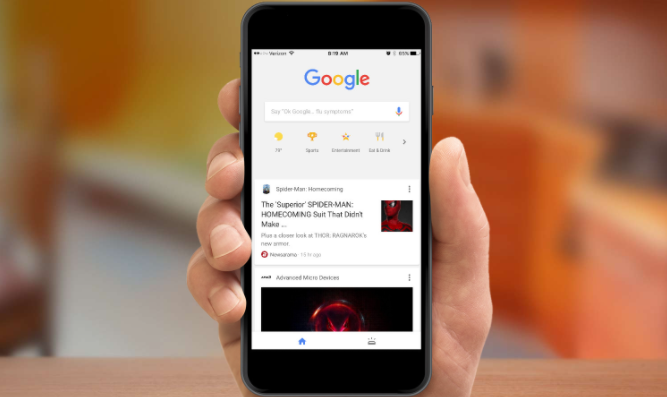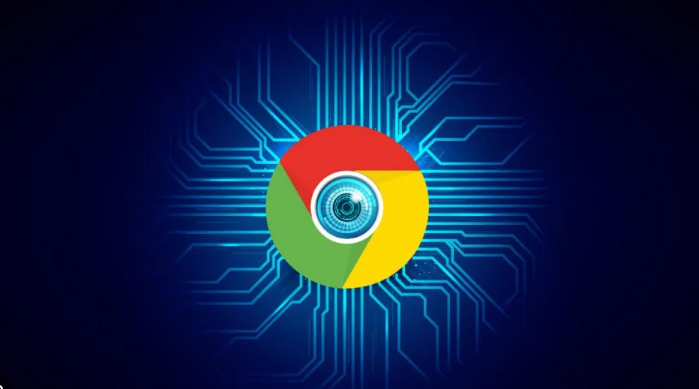详情介绍

1. 进入设置主页面
点击浏览器右下角三个点 → “设置”,或在地址栏输入 `chrome://settings/`。此页面为管理所有隐私相关选项的入口,建议关闭多余功能以减少数据暴露。
2. 禁用自动填充信息
在设置 → “自动填充”中,取消勾选“保存地址信息”和“保存付款方式”。避免浏览器记录敏感数据,尤其在公共设备使用时需彻底关闭。
3. 清理历史与缓存
在设置 → “隐私和安全” → “清除浏览数据”,选择“全部时间”并勾选以下选项:
- 浏览记录
- Cookie和网站数据
- 缓存的图片与文件
定期清理可防止他人通过本地数据推测活动轨迹。
4. 关闭密码自动保存
在设置 → “密码”中,取消勾选“自动保存密码”。每次输入密码时选择“不保存”,避免明文密码存储在本地设备。
5. 限制网站权限
进入设置 → “网站设置”,逐个点击已授权的网站,关闭以下权限:
- 位置信息访问
- 通知推送
- 剪贴板读取
仅允许必要功能,降低数据泄露风险。
6. 启用无痕模式
在浏览器主页右下角点击三个点 → “新建无痕窗口”。此模式下不记录历史、Cookie和表单数据,适合临时处理敏感操作。
7. 阻止第三方Cookie
在设置 → “隐私和安全” → “Cookie和网站数据”,勾选“阻止第三方Cookie”。防止广告商跨站点追踪浏览习惯,但可能影响部分网站功能。
8. 关闭位置服务
在设置 → “隐私和安全” → “位置”中,取消勾选“使用设备位置”。避免浏览器通过网络定位暴露大致地理位置信息。
9. 禁用DNS预加载
在地址栏输入 `chrome://flags/`,搜索“DNS Prefetching”,选择“Disabled”。阻止浏览器提前解析域名,减少潜在的网络级数据收集。
10. 结束后台标签页
点击浏览器右下角三个点 → “标签页”,关闭不活跃的后台页面。休眠状态的标签页仍可能发送数据请求,及时关闭可阻断后台传输。
11. 启用安全浏览
在设置 → “隐私和安全” → “安全浏览”,勾选“增强型保护”。浏览器将实时检查网址安全性,并提供风险提示。
12. 调整同步范围
在设置 → “同步”中,取消勾选非必要数据(如“浏览历史”“自动填充信息”)。仅保留书签和密码等基础数据,减少云端存储内容。
13. 禁止自动恢复会话
在设置 → “启动时”中,选择“打开新标签页”。避免浏览器启动后自动恢复上次会话,防止未经授权的操作被追溯。
14. 关闭硬件加速
在设置 → “系统”中,取消勾选“使用硬件加速”。此操作可减少GPU处理数据时的潜在泄露风险,但可能影响动画流畅度。
15. 启用数据压缩
在设置 → “隐私和安全” → “网络”,勾选“减少数据使用量”。通过浏览器压缩替代代理服务,降低数据传输量同时减少外部干预。